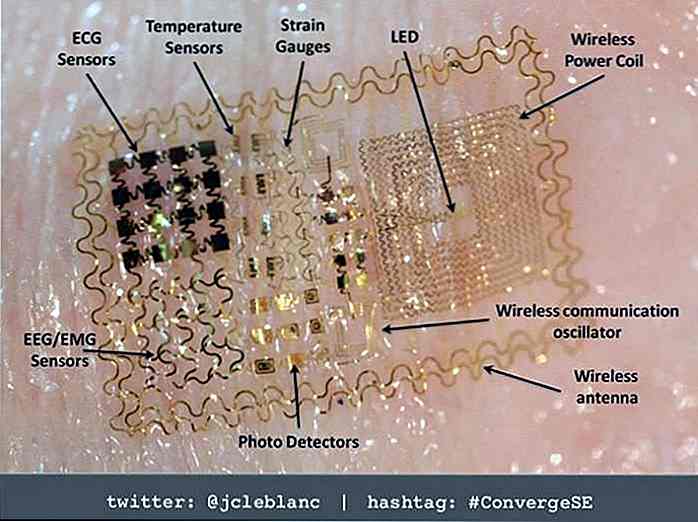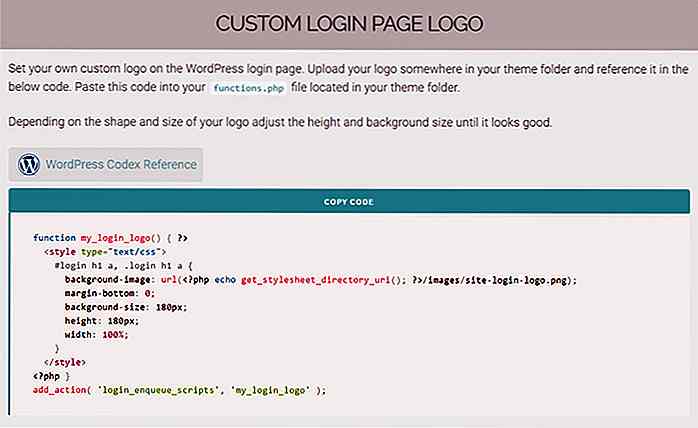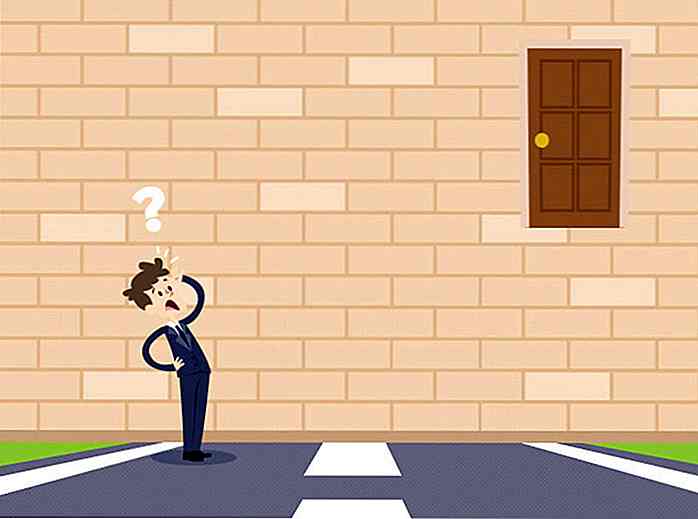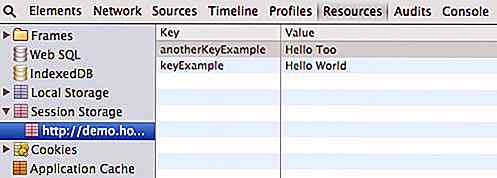no.hideout-lastation.com
no.hideout-lastation.com
Facebook Housekeeping: 5 ting du kan gjøre akkurat nå
Vi har tidligere skrevet om personverninnstillingene du bør vite og adoptere på Facebook, hvordan du bedre kan administrere Facebook Wall Feeds, og hvordan du holder hackere av din Facebook-konto. Dette innlegget er imidlertid mer mot Facebook Housekeeping.
For å være mer presis, etter at du har vært aktiv på Facebook i måneder eller år, er du bundet til å ha akkumulert et rot i noen få områder på Facebook-kontoen din, som er gjemt unna visningen . Vi refererer til vennelister, merkede steder, oppblåste fotoalbum, inaktive grupper eller sider og apper som har autorisert tilgang til vår info (men har lenge glemt).
I dette innlegget skal vi se nærmere på hvordan du bedre kan organisere disse områdene på Facebook-kontoen din. Hvis du har flere tips, vennligst del dem med oss i kommentarfeltet.
1. Legg inn inaktive grupper og sider
Hvis du sjekker listen over sammenkomne grupper og sider, er det sannsynligvis noen få grupper og sider som du har sluttet seg til tidligere, som ikke lenger er aktive som tidligere. Hvis du ikke finner noen grunn til å bli, kan du gå om å forlate disse gruppene og sidene.
grupper
På denne siden kan du se og velge bort fra noen eller alle dine sammenkomne grupper. Klikk på innstillingsknappen helt til høyre i hver gruppe og velg Avsluttegruppe . Når du forlater, vil du ikke motta noen oppdateringer fra gruppen i nyhetsfeeden din.
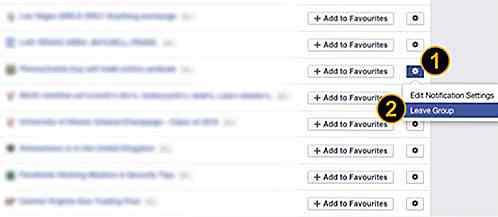
sider
Når det gjelder sider, er det to måter å gjøre dette på. Den første krever at du får tilgang til denne lenken - hvis du ikke kan, hopper du videre til den andre metoden. Hvis linken virker, sjekk ut sidene du har likt, klikk på Liked, velg deretter I motsetning til rullegardinmenyen (se skjermbilde).
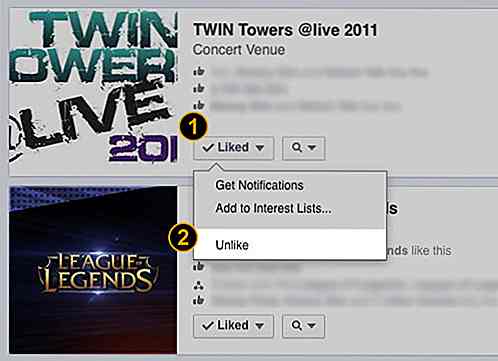
Den andre måten krever at du går til din Facebook-profil (klikk på navnet ditt for å få tilgang til profilsiden din) og deretter Aktivitetslogg. Du vil få en liste over alle dine likte sider.
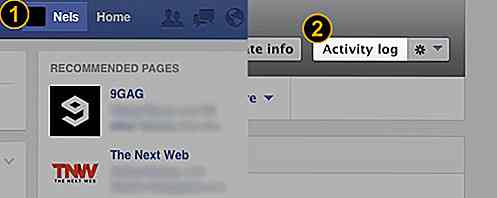
På venstre sidefelt, hodet til Liker > Sider og interesser .
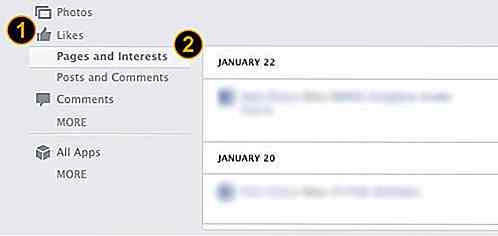
Hold musen på noen av sidene du har likt. En forhåndsvisning av siden vil dukke opp. Som i den første metoden, klikk på Liked og velg I motsetning fra rullegardinmenyen.
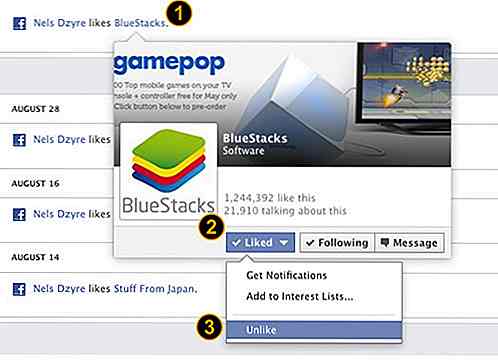
2. Administrer din venneliste og vennforespørsel
Hvis du av en eller annen grunn har en stor venneliste, men ønsker å begynne å filtrere ut "støy", her er hvordan du kan fjerne "venner" fra listen og administrere vennelisten din riktig.
Administrer venneliste
Gå til Profil > Venner . På denne siden kan du se alle Facebook-vennene du har lagt til eller godkjent tidligere. For å unfriend noen som du har godkjent eller lagt til, klikker du bare på Venner- knappen på høyre side av personen du vil unfriend, og velger Unfriend .
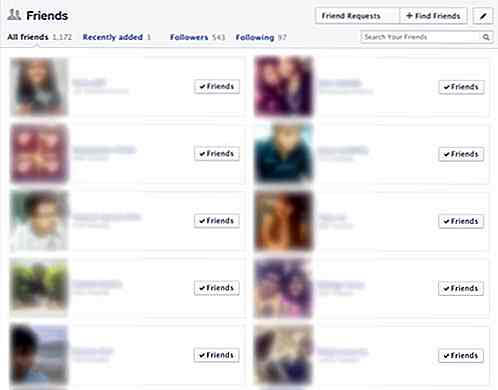
Venter på vennsforespørsler
Vennforespørsler som kommer inn, må ikke fjerne seg selv hvis du ignorerer dem. Dette betyr at når du klikker på det vennforespørselsikonet (vanligvis funnet ved siden av meldingsikonet), vil du fremdeles se hele listen over personer som vil gjøre det til vennens liste. Disse forespørsler vil forblir der for alltid til du bestemmer deg for å handle.
Du kan velge Bekreft, eller velg Ikke nå, deretter Marker som spam for å unngå gjentatte vennforespørsler fra den aktuelle personen. For personer som foreslås av vennene dine, kan du velge å legge til venn eller ignorere .
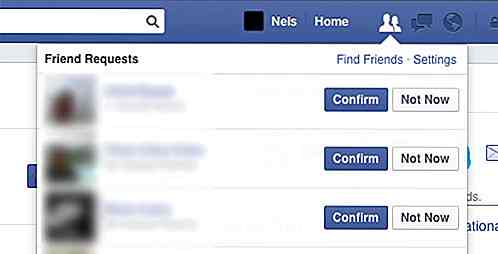
Vi har ingen råd om hvem du bør legge til eller ikke legge til vennens liste - du er på egen hånd på det.
Filtrer innholdet i nyhetsfeeden din
Si at du er forpliktet til å legge til noen venner på listen din, men du kan ikke bryr seg mindre om deres "hva jeg spiser nå" -oppdateringer eller deres album etter album med helgeraktiviteter, her er hvordan du kan beholde dem som en venn uten å bli utsatt for tortur. Bare Unollow dem for å slutte å motta statusoppdateringer.
For å gjøre det kan du enten gå til profilen sin ved å svinge over navnet sitt, og deretter unticking Følg (for å slå det til Følg). Eller du kan klikke på pil ned-knappen på statusoppdateringen, og velg deretter Slutt å følge [vennens navn] .
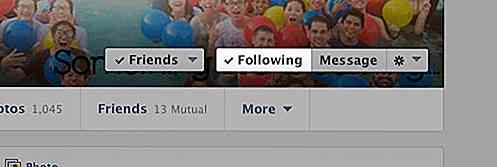
3. Organiser bildene dine i riktig album
Hvis du laster opp bilder jevnlig til Facebook via mobil, vil bildene dine alltid ende opp i albumet Tidslinjebilder . Over tid vil dette albumet bli mettet med alle slags bilder, noe som gir et ryddig rot.
Hvorfor ikke lage et eget album i henhold til deres nisje, steder, tid eller men du vil kategorisere dem med? Bare klikk på Alternativer på et bilde som er lastet opp av deg, og velg deretter Flytt til annet album .
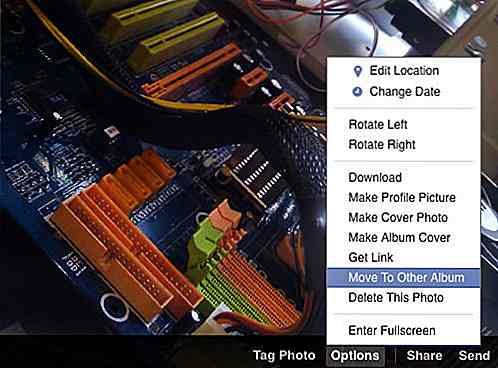
Herfra kan du velge å flytte bildet til et allerede opprettet album, eller du kan bare lage et nytt album for det bildet.
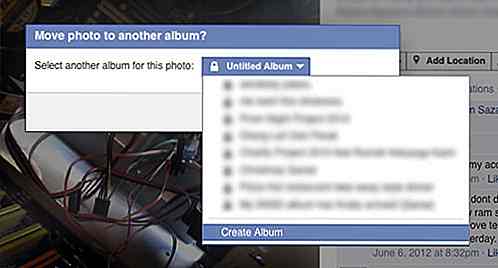
4. Fjern ubrukte autoriserte apper
Vet du at hver app som du noen gang har gitt tilgang til, vil beholde tilgangen selv etter at du lenge har avinstallert søknaden ? Du må manuelt tilbakekalle denne autoriserte tilgangen, en app om gangen.
For å gjøre dette kan du besøke denne siden for å se på apper som du tidligere har autorisert tilgang til. Mens du er i det, er det på tide å fjerne programmer som du ikke lenger bruker ved å klikke x på høyre side av appen.
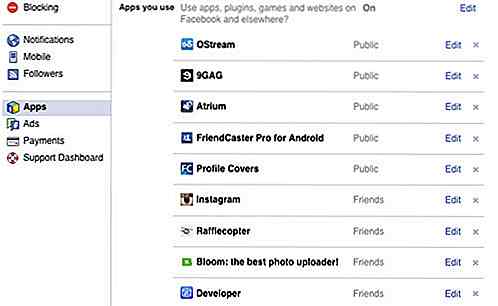
Du kan også velge å slette alle appaktivitetene på Facebook. Klikk på Fjern hvis du godtar handlingen for den valgte appen.
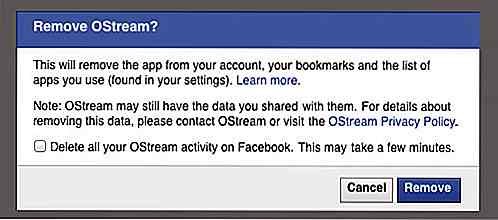
5. Fjern merket posisjon
Hvis du tilfeldigvis er på et bestemt sted med vennene dine, og de merket deg i deres Facebook-status, sammen med deres plasseringsinformasjon, vises denne merkede posisjonen på Steder-siden din. Hvis du ikke liker ideen om å la Facebook-venner vite hvor du har vært, kan du få denne informasjonen fjernet.
Gå til profilsiden din og klikk på Mer > Steder . Hvis Steder ikke er på listen, klikk på Administrer seksjoner og merk av Steder og klikk deretter Lagre .
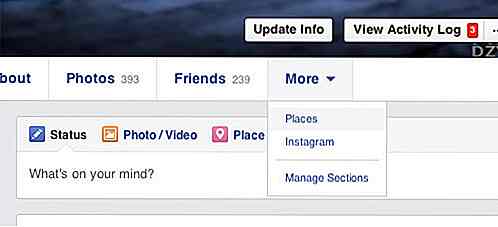
På Steder- siden klikker du på et merket sted som vennen din tidligere har merket deg, og klikker på delingsalternativet ved siden av den oppgitte datoen / klokkeslettet. Velg Report / Remove Tag ... og merk av Jeg vil fjerne meg selv og deretter klikke Fortsett .
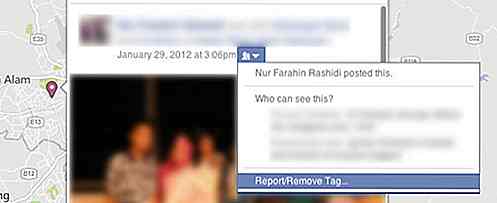
I et annet notat, når du oppdaterer et innlegg på Facebook, vil Facebook-statusen inneholde plasseringen du skrev oppdateringen på. Før du publiserer denne statusen, hvis du vil at posisjonsinformasjonen skal fjernes, klikker du på nedpilen på slutten og velger Endre sted ... fra menyen. Deretter klikker du på x for å fjerne din merkede plassering.
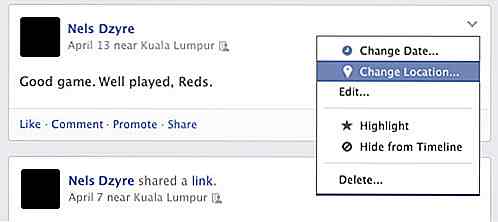
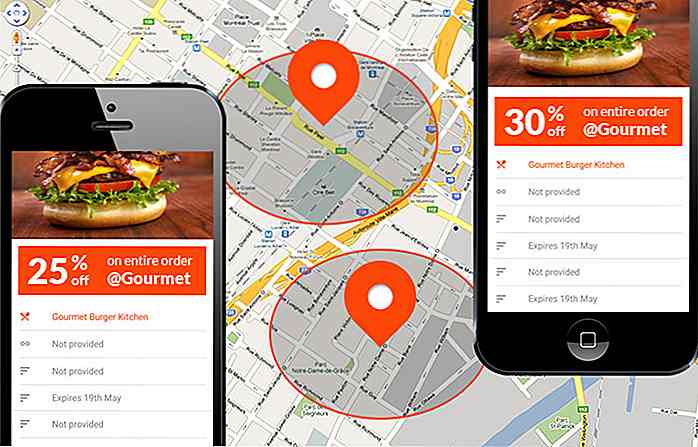
Alt du bør vite om lokasjonsbaserte markedsføringsteknologier
Opplysningene skyer opp mer enn noensinne, og kunder utfører i økende grad shoppingrelaterte aktiviteter på farten. Mens nettbutikkene definitivt kapitaliserer seg på denne driften, er murstein og mørtelbutikker ikke for langt bak. Fysisk butikk eiere blir også dyktige i moderne teknologi for å vinne tilbake salg som de har mistet i hendene på e-handel.Bortset
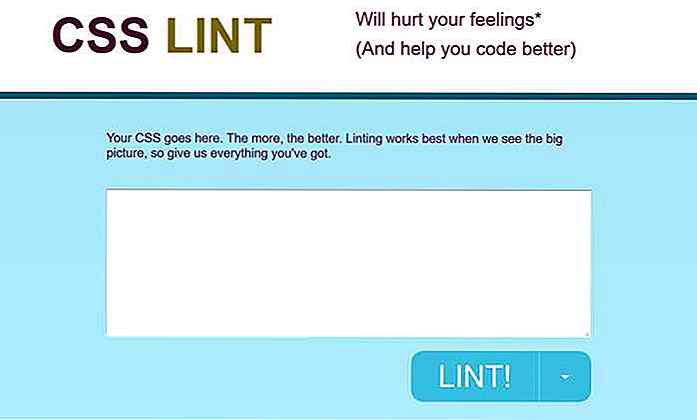
10 CSS og JavaScript Linting-verktøy for kodeoptimalisering
Linting-verktøy kan vesentlig hjelpe utviklere til å skrive god kvalitet, optimalisert kode . Linting er en kodekontrollprosess som ser etter feil i kildekoden, og flagger potensielle feil. De fleste linters bruker den statiske koden analyse teknikk, noe som betyr at koden er sjekket uten å bli faktisk utført .Du